如何使用 4 種最有效的通用方法修復視訊黑屏
有時您在觀看各種網路平台的影片時可能會遇到影片黑螢幕等問題。有趣的是,影片後面的音訊播放得很好,那麼真正的問題是什麼,顯示將如何恢復?因此,你的“觀看影片時黑屏如何解決」問題只是影片編輯通常面臨的一個正常問題。幸運的是,在這篇文章中,我們將探索修復或修復此類黑屏影片的有效方法。因此,不用再說了,讓我們透過閱讀下面提供的內容來開始追逐。
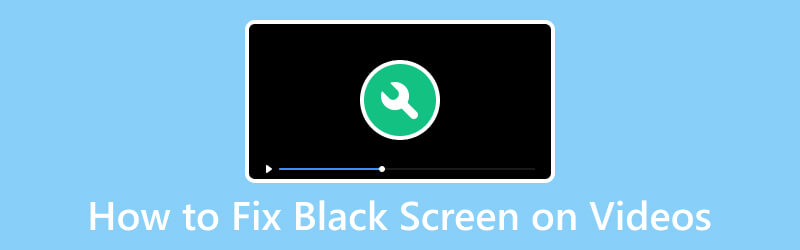
第 1 部分:為什麼要修復視訊黑屏
修復視訊黑屏對於獲得最佳觀看體驗和有效溝通非常重要。黑屏阻礙了預期的視覺內容,擾亂了娛樂和訊息的傳遞。此外,無論是出於個人欣賞、專業演示還是教育目的,清晰、不間斷的影片播放都是必不可少的。此外,在商業環境中,視訊演示或會議期間的黑屏可能會阻礙有效的溝通並失去訊息的清晰度。因此,解決黑屏問題可以確保視訊實現其預期目的,為您和其他用戶在各種平台和環境中保持無縫通訊、娛樂和教育。
第 2 部分. 修復視訊黑屏的 4 種一般故障排除方法
方式一、關閉硬體加速
硬體加速功能允許將某些任務從工具卸載到電腦的硬件,例如 GPU 或圖形處理單元。在影片播放的情況下,硬體加速用於提高渲染圖形的效能,包括影片內容。然而,在某些情況下,啟用硬體加速可能會導致黑屏或圖形故障等問題。那麼,對於那些問「如何修復觀看影片時黑屏?」的人首先嘗試停用硬體加速。請依照以下步驟操作。
步驟1。 右鍵單擊您的計算機,然後單擊 個人化 選項。
第2步。 選擇顯示 後面的設定 高級設置 從下一組選項。
第三步 之後,請轉到“故障排除”標籤並更改“減少硬體加速”選項卡上的設定。
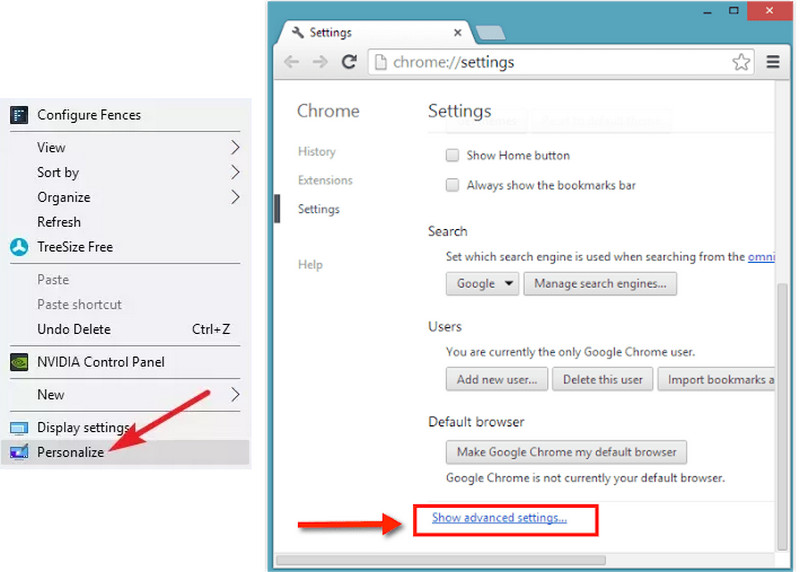
方式2.嘗試不同的播放器和瀏覽器
當您的影片遇到黑畫面問題時,嘗試不同的方法通常會有所幫助 影片播放器 或網頁瀏覽器。這是因為某些平台可能會出現與特定瀏覽器或播放器的相容性問題,從而導致播放問題。因此,透過嘗試不同的播放器或瀏覽器,您可以縮小問題是否與您目前使用的特定軟體相關的範圍。如果問題在多個瀏覽器或播放器中仍然存在,則可能表示存在與硬體相關或更廣泛的系統問題,需要進一步進行故障排除和調查。
方式 3. 修復損壞的視頻
如果您更改了播放器和瀏覽器並嘗試停用硬體加速器,請使用下一個有效的解決方案。修復相關工具後,嘗試修復某些問題,嘗試使用修復影片本身 Vidmore 視訊修復。該軟體是 Vidmore 套件中的強大工具,有助於恢復原本無法觀看的損壞影片。使其成為修復損壞視訊檔案的理想選擇的另一個引人注目的方面是其用戶友好或直截了當的工作區。在添加損壞的視訊檔案和範例視訊檔案後,您就可以啟動該工具的無縫修復過程,從而有效地節省時間和精力。此外,預覽選項使用戶能夠在完成修復之前評估修復結果和效果。
與其他修復工具不同,Vidmore Video Fix 擅長解決視訊黑屏和其他問題,例如模糊或顆粒狀視覺效果、像素化、聲音不同步、卡頓和斷斷續續。因此,當您想解決視訊問題時值得嘗試。以下是修復 iPhone 和其他裝置視訊黑屏的方法。
- 引人注目的額外工具,可自動解決影片問題。
- 非常適合沒有視訊修復專業知識的初學者。
- 快速修復影片的所有類型的損壞或問題。
- 預覽輸出。
步驟1。 將軟體安裝到電腦上後將其開啟。然後,透過點擊紅色上傳損壞且無法播放的視頻 加 螢幕上的按鈕。然後點擊藍色的 加 另一側的按鈕可新增與另一個格式相同的範例影片。
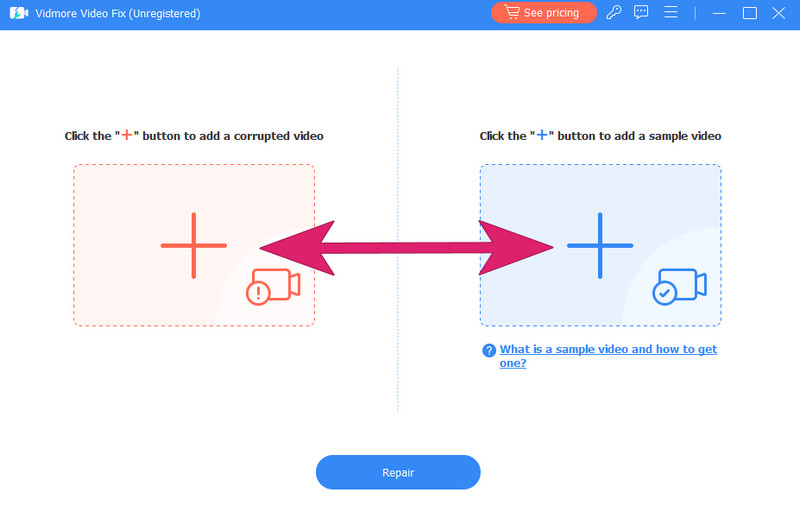
第2步。 導入影片後,點選 修理 按鈕位於螢幕底部的中心部分。
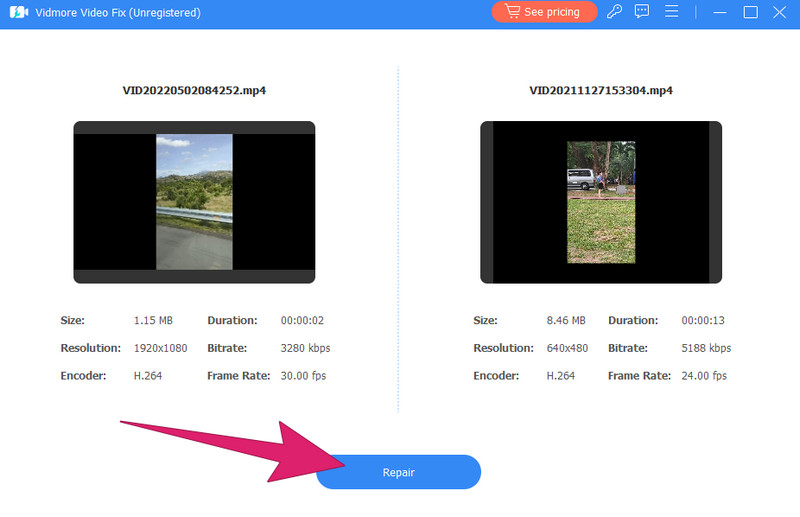
第三步 就這麼簡單,該工具將開始修復影片。修復過程完成後,您將獲得以下選項: 修復其他視頻, 預覽, 要么 救.
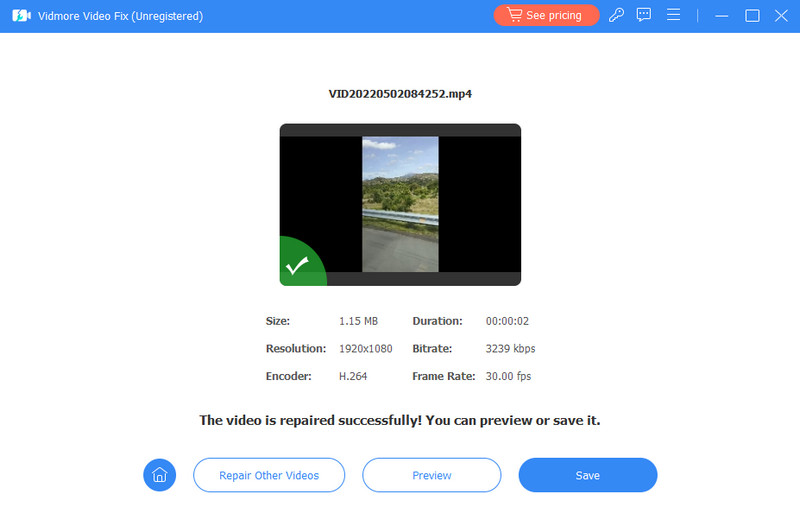
方式4.清除快取和Cookie
Cookie 是網站在您的電腦上留下的小文件,用於識別和儲存您的偏好。因此,要解決任何與系統相關的問題,有必要清除瀏覽器的快取和 cookie。為此,您可以按照以下步驟操作。
步驟1。 轉到瀏覽器並點擊螢幕右上角的省略號或三個點。
第2步。 選擇 設定值 選項,然後單擊 隱私與安全 按鈕,然後是 清除瀏覽數據 選擇。
第三步 之後,將時間範圍修改為所有時間、每周和每月,然後按一下選項 清除資料.
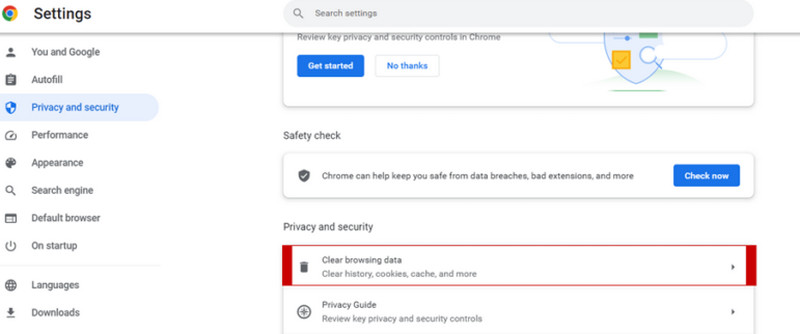
第 3 部分:有關黑屏影片的常見問題解答
如何修復 Safari 視訊黑屏問題?
要修復 Safari 影片黑幕的問題,首先要確保您的瀏覽器是最新的。清除 Safari 中的快取和 cookie,停用所有瀏覽器擴展,並檢查 Safari 和作業系統的更新。
如何解決 iPhone 視訊黑屏問題?
如果您在 iPhone 上播放影片時遇到黑屏,請先檢查您的網路連線。然後,確保 iPhone 的作業系統和應用程式(包括影片播放器)已更新。之後,重新啟動 iPhone 以刷新系統進程。
為什麼我的影片不顯示?
有幾個因素可能會導致影片無法顯示並顯示“影片無法播放' 錯誤。視訊損壞、網路連線問題、過時的軟體、硬體加速問題、外部顯示器、安全軟體等等都會導致此問題。
結論
在媒體播放器上播放影片時遇到黑屏和音訊是一個常見問題。幸運的是,為了你 觀看影片時黑屏如何解決,用我們上面提供的更簡單的解決方案來解決這個問題。如果您的影片檔案因任何原因損壞,建議使用 Vidmore 視訊修復 來解決這個問題。


